آموزش Cert Prep: PowerPoint Associate - متخصص Microsoft Office برای برنامه های Microsoft 365
Cert Prep: PowerPoint Associate - Microsoft Office Specialist for Microsoft 365 Apps
هیدر با مروری بر برنامه صدور گواهینامه شروع می کند. سپس او آزموندهندگان را از طریق تمام اهداف گواهینامه، از جمله تجربه عملی با اسناد نمونه قابل دانلود، راهنمایی میکند تا بتوانید در حین حرکت تمرین کنید. این دوره با یک آزمون تمرینی کامل که آزمون پاورپوینت کاردانی را شبیه سازی می کند، به همراه راه حل هایی برای هر یک از چالش های امتحان به پایان می رسد.
معرفی Introduction
-
تبدیل به یک MOS گواهی شده Become a certified MOS
-
کی این درس را برمیدارد؟ Who should take this course?
-
درباره فایل های تمرین و چالش ها About the exercise files and challenges
1. بررسی اجمالی آزمون Microsoft Office Specialist (MOS). 1. Microsoft Office Specialist (MOS) Exam Overview
-
گواهینامه های مختلف Microsoft Office Specialist Different Microsoft Office Specialist certifications
-
برای آزمون آماده شوید و اهداف یادگیری را مرور کنید Prepare for the test and review learning objectives
2. مدیریت ارائه ها 2. Manage Presentations
-
اسلاید مسترها را اصلاح کنید Modify slide masters
-
طرح بندی اسلایدها را ایجاد و اصلاح کنید Create and modify slide layouts
-
استادهای جزوه و استادهای یادداشت را اصلاح کنید Modify handout masters and notes masters
-
اندازه اسلاید را تغییر دهید Change the slide size
-
نمایش ارائه ها در نماهای مختلف Display presentations in different views
-
ویژگی های ارائه داخلی را اصلاح کنید Modify built-in presentation properties
-
تنظیمات چاپ را برای ارائه ها پیکربندی کنید Configure print settings for presentations
-
نمایش اسلاید سفارشی ایجاد کنید و گزینه های نمایش اسلاید را پیکربندی کنید Create custom slide shows and configure slide show options
-
زمان بندی و سخنرانی اسلاید شو را تمرین کنید Rehearse slide show timing and speech
-
گزینه های ضبط نمایش اسلاید را تنظیم کنید Set up slide show recording options
-
نمایش اسلایدها را با استفاده از Presenter View ارائه دهید Present slide shows by using Presenter View
-
ویرایش را محدود کنید و از ارائه ها محافظت کنید Restrict editing and protect presentations
-
ارائه ها را بررسی کنید و مشکلات را اصلاح کنید Inspect presentations and correct issues
-
نظرات را مدیریت کنید Manage comments
-
حفظ محتوای ارائه Preserve presentation content
-
ارائه ها را به فرمت های دیگر صادر کنید Export presentations to other formats
-
چالش: مدیریت ارائه ها Challenge: Manage presentations
-
راه حل: مدیریت ارائه ها Solution: Manage presentations
-
امتحان فصل Chapter Quiz
3. اسلایدها را مدیریت کنید 3. Manage Slides
-
خطوط کلی سند Word را وارد کنید Import Word document outlines
-
اسلایدها را از ارائه دیگری وارد کنید Import slides from another presentation
-
اسلایدها را درج کنید و طرح بندی اسلایدها را انتخاب کنید Insert slides and select slide layouts
-
درج اسلایدهای Summary Zoom Insert Summary Zoom slides
-
اسلایدهای تکراری Duplicate slides
-
پنهان کردن و باز کردن اسلایدها Hide and unhide slides
-
پسزمینههای اسلاید جداگانه را تغییر دهید Modify individual slide backgrounds
-
سرصفحه، پاورقی و شماره صفحه اسلایدها را درج کنید Insert slide headers, footers, and page numbers
-
سفارش و گروه اسلاید Order and group slides
-
چالش: اسلایدها را مدیریت کنید Challenge: Manage slides
-
راه حل: اسلایدها را مدیریت کنید Solution: Manage slides
-
امتحان فصل Chapter Quiz
4. متن، اشکال و تصاویر را درج و قالب بندی کنید 4. Insert and Format Text, Shapes, and Images
-
اعمال قالب بندی و استایل بر روی متن Apply formatting and styles to text
-
قالب بندی متن در چندین ستون Format text in multiple columns
-
لیست های گلوله ای و شماره گذاری شده ایجاد کنید Create bulleted and numbered lists
-
درج هایپرلینک ها Insert hyperlinks
-
پیوندهای بخش بزرگنمایی و پیوندهای بزرگنمایی اسلاید را درج کنید Insert Section Zoom links and Slide Zoom links
-
تغییر اندازه و برش تصاویر Resize and crop images
-
اعمال سبک ها و افکت های داخلی روی تصاویر Apply built-in styles and effects to images
-
اسکرین شات ها و بریده های صفحه را درج کنید Insert screenshots and screen clippings
-
درج عناصر گرافیکی Insert graphic elements
-
با استفاده از جوهر دیجیتال نقاشی کنید Draw by using digital ink
-
اضافه کردن متن به عناصر گرافیکی Add text to graphic elements
-
تغییر اندازه عناصر گرافیکی Resize graphic elements
-
عناصر گرافیکی را قالب بندی کنید و سبک های داخلی را اعمال کنید Format graphic elements and apply built-in styles
-
متن جایگزین را برای دسترسی به عناصر گرافیکی اضافه کنید Add alt text to graphic elements for accessibility
-
سفارش محتوای اسلاید Order slide content
-
تراز و گروه بندی محتوای اسلاید Align and group slide content
-
نمایش ابزارهای تراز Display alignment tools
-
چالش: متن، اشکال و تصاویر را درج و قالب بندی کنید Challenge: Insert and format text, shapes, and images
-
راه حل: متن، اشکال و تصاویر را درج و قالب بندی کنید Solution: Insert and format text, shapes, and images
-
امتحان فصل Chapter Quiz
5. جداول، نمودارها، SmartArt، مدل های سه بعدی و رسانه را درج کنید 5. Insert Tables, Charts, SmartArt, 3D Models, and Media
-
درج جداول Insert tables
-
فرمت جداول Format tables
-
نمودارها را ایجاد و درج کنید Create and insert charts
-
نمودارها را اصلاح کنید Modify charts
-
گرافیک SmartArt را درج کنید Insert SmartArt graphics
-
تبدیل بین گرافیک SmartArt و لیست Convert between SmartArt graphics and lists
-
محتوای گرافیکی SmartArt را اضافه و اصلاح کنید Add and modify SmartArt graphic content
-
درج و اصلاح مدل های سه بعدی Insert and modify 3D models
-
قرار دادن کلیپ های صوتی و تصویری Insert audio and video clips
-
ضبط های صفحه نمایش را ایجاد و درج کنید Create and insert screen recordings
-
گزینه های پخش رسانه را پیکربندی کنید Configure media playback options
-
چالش: درج جداول، نمودارها و رسانه های بصری Challenge: Insert tables, charts, and visual media
-
راه حل: درج جداول، نمودارها و رسانه های بصری Solution: Insert tables, charts, and visual media
-
امتحان فصل Chapter Quiz
6. انتقال و انیمیشن ها را اعمال کنید 6. Apply Transitions and Animations
-
اعمال و پیکربندی انتقال اسلاید Apply and configure slide transitions
-
متن، عناصر گرافیکی و مدل های سه بعدی را متحرک کنید Animate text, graphic elements, and 3D models
-
جلوه های انیمیشن و زمان بندی را پیکربندی کنید Configure animations effects and timing
-
پیکربندی مسیرهای انیمیشن Configure animation paths
-
ترتیب انیمیشن ها را در اسلاید تغییر دهید Reorder animations on slide
-
چالش: انتقال و انیمیشن ها را اعمال کنید Challenge: Apply transitions and animations
-
راه حل: انتقال و انیمیشن ها را اعمال کنید Solution: Apply transitions and animations
-
امتحان فصل Chapter Quiz
7. امتحان عملی 7. Practice Exam
-
چالش: نمونه کامل آزمون کاردانی پاورپوینت MOS Challenge: Full-length MOS PowerPoint Associate sample exam
-
راه حل: نمونه کامل آزمون کاردانی پاورپوینت MOS Solution: Full-length MOS PowerPoint Associate sample exam
نتیجه Conclusion
-
مهارت های پاورپوینت خود را گسترش دهید Expand your PowerPoint skills
https://donyad.com/d/c355a7
 Heather Severino
Heather Severino
مربی شناخته شده جهانی با بیش از 23 سال تجربه
هدر سرورینو یک مربی ابتکاری ، پرشور و شناخته شده در سطح جهانی با بیش از 23 سال تجربه است.
سابقه وی شامل فناوری های دولتی ، شرکتی ، ورزشی و رسانه ای است. هدر به افراد و سازمان ها کمک می کند تا با به اشتراک گذاشتن تجربه و دانش واقعی در مورد برنامه های نرم افزاری مانند Microsoft Windows 10 ، Office 2016 ، Office 365 ، OneNote ، Project ، Visio ، Adobe Captivate و TechSmith Camtasia Studio ، یاد بگیرند که چگونه در محیط کار مدرن ، بهره وری را به حداکثر برسانند. .
وی از سال 2006 گواهینامه مایکروسافت را دریافت کرده است و در سال 2011 به مربی Microsoft Certified Trainer (MCT) تبدیل شده است. در سال 2012 ، مایکروسافت وی را به عنوان رهبر منطقه ای MCT برای ایالات متحده منصوب کرد و در حال حاضر یکی از حدود 115 MCT است در سال 2017 ، مایکروسافت از وی با جایزه برجسته بعنوان یک با ارزش ترین حرفه ای (MVP) برای فناوری OneNote از وی تجلیل کرد. او همچنین در سال 2017 به یک مربی نوآوری Microsoft و Microsoft OneDrive Expert (MODE) تبدیل شد.
هنگامی که او در کلاسهای مجازی یا در محل تدریس نمی کند ، می توانید او را در یک کنفرانس فناوری پیدا کنید که به دیگران کمک می کند تا برای دریافت گواهینامه مایکروسافت آماده شوند امتحانات ، یا به دنبال لاک پشت زیر سطح اقیانوس.
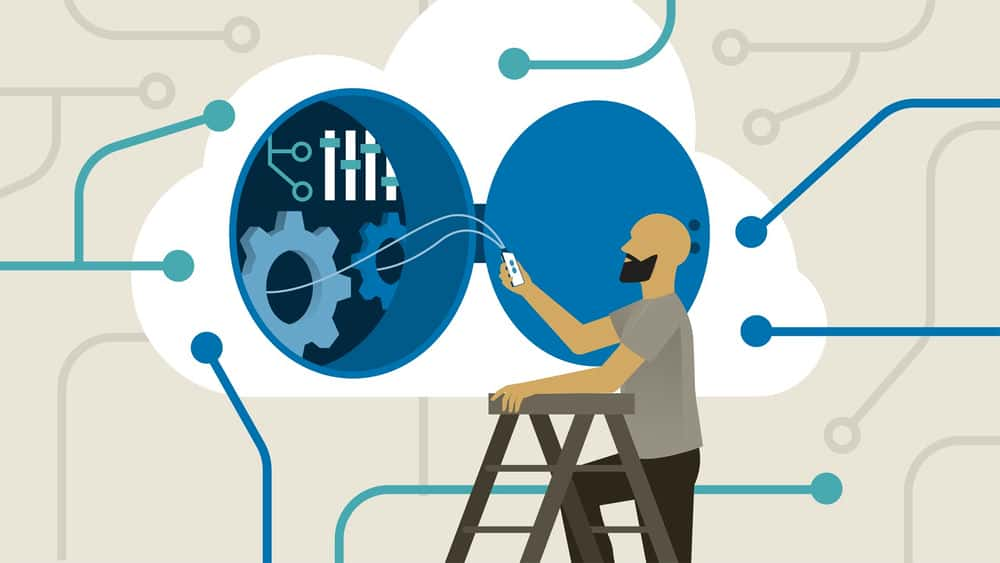
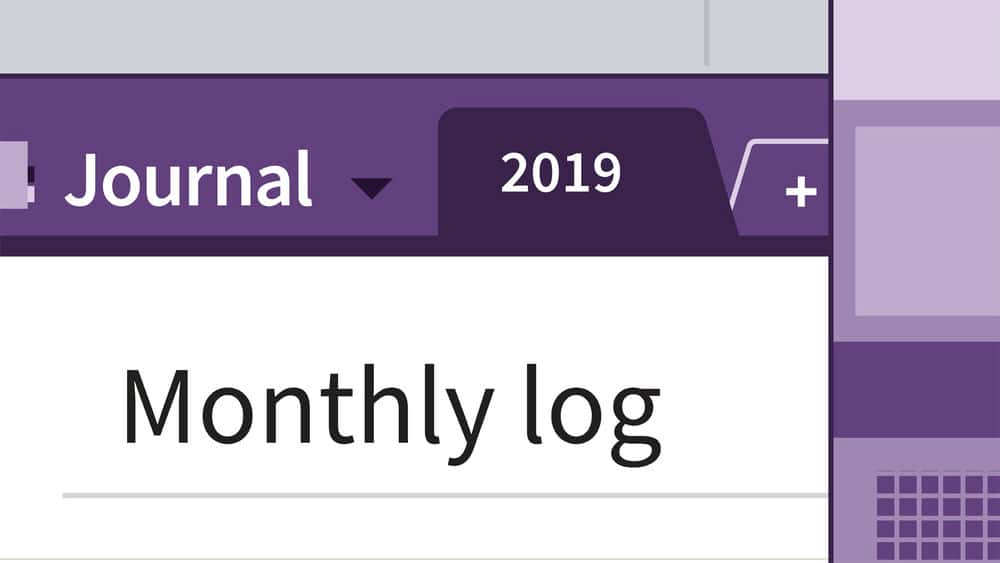







نمایش نظرات